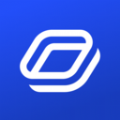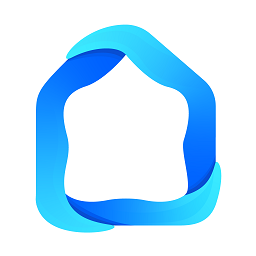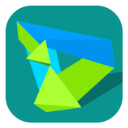快速解决:电脑音量图标消失怎么办?
作者:佚名 来源:未知 时间:2024-12-22
当您发现电脑桌面右下角的音量图标突然不见了,可能会感到困惑和不便。毕竟,这个图标让我们能够快速调节音量,是日常使用电脑时不可或缺的小工具。不过,不必担心,这种情况并不少见,通常可以通过一些简单的方法来解决。下面,我们就来详细介绍几种常见的解决方法,帮助您找回消失的音量图标。
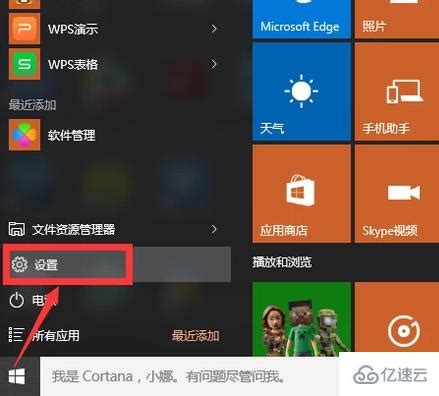
方法一:检查任务栏设置
很多时候,音量图标的消失是由于任务栏设置的问题。您可以按照以下步骤来检查和调整任务栏设置:
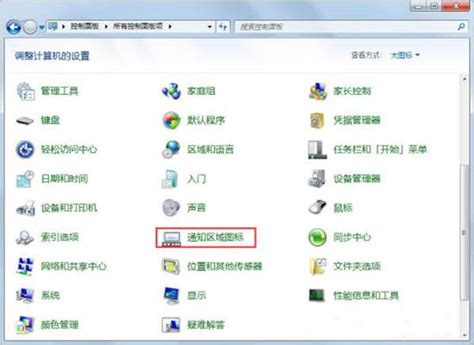
1. 右键点击任务栏空白处:在任务栏的任意空白位置,右键点击,会弹出一个上下文菜单。
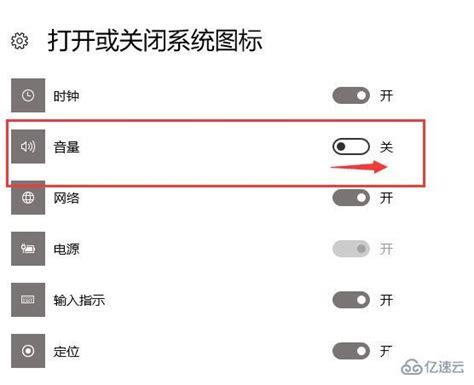
2. 选择“任务栏设置”:在上下文菜单中,选择“任务栏设置”选项。
3. 检查通知区域设置:在任务栏设置窗口中,找到“通知区域”并点击。确保“在任务栏上始终显示所有图标”选项是打开的。
4. 查找音量图标:在通知区域的图标列表中,查找是否有音量图标。如果找到了但被隐藏,拖动它到任务栏上即可。
如果上述步骤未能找到音量图标,您可以尝试另一种方式:
1. 按下“Win + I”组合键:打开Windows设置。
2. 选择“系统”选项:在Windows设置窗口中,选择“系统”。
3. 点击“通知和操作”:在系统设置的左侧菜单中,找到并点击“通知和操作”。
4. 调整音量图标设置:在通知区域的相关设置中,找到“启用或关闭系统图标”链接,确保“音量”选项是启用的。
方法二:检查系统设置
除了任务栏设置,音量图标的消失还可能与系统设置有关。您可以尝试以下步骤:
1. 打开“控制面板”:可以通过在搜索框中输入“控制面板”来打开它。
2. 选择“声音和音频设备”:在控制面板中,找到并点击“声音和音频设备”。
3. 检查音量选项:在弹出的窗口中,切换到“音量”标签页,查看是否有被关闭的音量选项。
方法三:检查驱动和声卡
有时候,音量图标的消失可能是由于声卡驱动的问题。您可以尝试以下步骤来解决:
1. 右键点击“此电脑”:在桌面上,右键点击“此电脑”图标。
2. 选择“管理”:在弹出的菜单中,选择“管理”。
3. 进入“设备管理器”:在计算机管理窗口中,找到并点击“设备管理器”。
4. 检查声卡驱动:在设备管理器中,找到“声音、视频和游戏控制器”一项,检查声卡驱动是否安装正常。如果设备管理器中存在未知设备,或声卡出现感叹号,您可能需要重新安装声卡驱动。
重新安装声卡驱动的步骤:
1. 右键点击声卡设备:在设备管理器的“声音、视频和游戏控制器”中,找到声卡设备并右键点击。
2. 选择“卸载设备”:在弹出的菜单中,选择“卸载设备”。
3. 重启计算机:卸载设备后,重启计算机,让系统重新检测并安装声卡驱动。
如果问题依然存在,您还可以使用第三方驱动安装软件来重新安装声卡驱动。
方法四:启动声音服务
声音服务的异常也可能导致音量图标的消失。您可以按照以下步骤来检查和启动声音服务:
1. 打开“运行”窗口:点击开始菜单,输入“运行”并按下回车键,或按下“Win + R”组合键。
2. 输入services.msc:在运行窗口中,输入`services.msc`并点击确定。
3. 找到“Windows Audio”服务:在弹出的“服务”窗口中,找到“Windows Audio”服务。
4. 启动服务:双击“Windows Audio”服务,在“常规”选项卡下将启动类型改为“自动”,并在服务状态单击“启动”按钮。
方法五:排查软件冲突
有时候,安装了某些软件(如杀毒软件等)可能会导致音量图标消失。您可以尝试暂时禁用或卸载这些软件,然后查看音量图标是否重新出现。
方法六:使用系统还原或第三方工具
如果以上方法都无效,您可以尝试使用系统还原功能来恢复之前的系统状态,或者使用注册表修复工具来修复系统问题。但请注意,这两种方法操作时需要谨慎,以避免造成更大的系统问题。
使用系统还原的步骤:
1. 打开“控制面板”:在搜索框中输入“控制面板”并打开。
2. 选择“恢复”:在控制面板中,找到并点击“恢复”选项。
3. 打开“系统还原”:在恢复窗口中,点击“打开系统还原”。
4. 选择还原点:按照提示选择一个合适的还原点,然后点击“下一步”并按照提示完成系统还原。
使用第三方修复工具的步骤:
1. 下载并安装修复工具:您可以在互联网上搜索并下载一些知名的注册表修复工具或系统优化工具。
2. 运行修复工具:安装完成后,运行修复工具,并按照工具的提示进行修复操作。
方法七:检查音量图标是否被隐藏
在某些情况下,音量图标可能被隐藏在任务栏的通知区域中。您可以按照以下步骤来检查和取消隐藏:
1. 右键点击任务栏空白处:在任务栏的任意空白位置,右键点击。
2. 选择“任务栏设置”:在弹出的菜单中,选择“任务栏设置”。
3. 进入通知区域设置:在任务栏设置窗口中,找到并点击“通知区域”。
4. 检查音量图标:在通知区域的图标列表中,查找音量图标是否被隐藏。如果是,点击它并选择“显示图标和通知”。
结语
电脑桌面音量图标的消失并不是一个难以解决的问题。通过上述方法,您应该能够成功找回消失的音量图标。如果问题仍未解决,不妨寻求专业的计算机技术人员的帮助。在这个过程中,保持冷静,享受解决问题的乐趣,也许您会发现自己的计算机技能在不知不觉中得到了提升。
- 上一篇: 天猫与专卖店入驻供应销售平台
- 下一篇: 如何永久关闭QQ中的腾讯迷你新闻弹窗